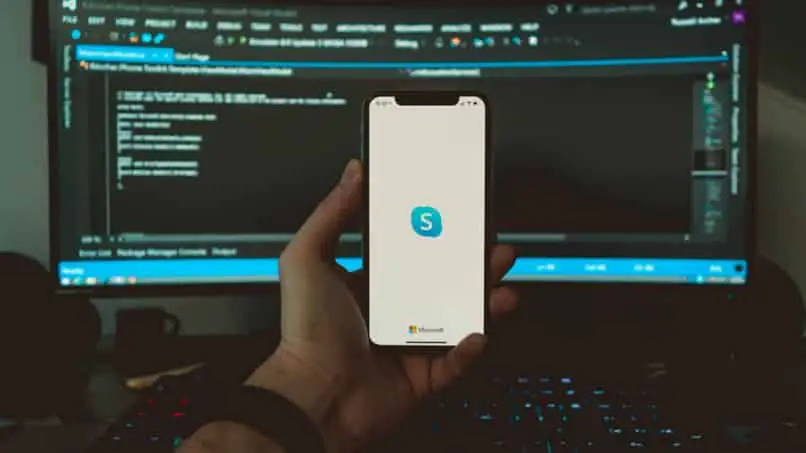يعد تطبيق Skype من أكثر التطبيقات شيوعًا داخل الشبكة ، حيث يتيح لمستخدميه التواصل مع أحبائهم ، وذلك بفضل واجهة بسيطة وسريعة ، والتي تحتوي على أدوات وخطط اتصال متعددة ، وهو المفضل على أي تطبيق آخر .
ومع ذلك ، ضمن الأدوات والوظائف التي يتضمنها هذا التطبيق . لديك إمكانية معرفة ما إذا كان الشخص متصلاً بالإنترنت أو إذا فشل في ذلك ، فإنه يضع إشعارًا خاصًا يطلب عدم إزعاجه. يمكنك معرفة كل هذا من خلال الرموز التي يمكنك رؤيتها في ” قائمة جهات الاتصال “.
إذا كنت تريد معرفة المزيد حول هذا الموضوع . فبالإضافة إلى بعض الحيل التي ستكون مفيدة للغاية ، عليك فقط الاستمرار في هذا المنشور ومعرفة المزيد حول هذه الأدوات.
كيف تعرف حالة نشاط جهات الاتصال داخل Skype الخاص بك؟
- ابدأ بتنزيل تطبيق Skype المتاح لأجهزة الكمبيوتر الشخصية والجوال . بمجرد التنزيل ، يجب عليك الدخول بحسابك أو إذا لم يكن لديك حساب ، فاملأ نموذج إنشاء المستخدم ، والذي لن يستغرق أكثر من 10 دقائق.
- بمجرد تسجيل الدخول ويمكنك عرض قائمة جهات الاتصال الخاصة بك ، يجب أن تتابع لتحديد جهة الاتصال الخاصة بالشخص الذي ترغب في التحدث معه ضمن القائمة المذكورة. إذا كنت ترغب في تحديد جهة الاتصال المذكورة بطريقة أبسط وأسرع بكثير . يمكنك استخدام محرك بحث الصفحة ووضع اسم الشخص هناك للعثور عليه بسرعة أكبر.
- عندما تحدد مكان الشخص المعني . كل ما عليك فعله هو النظر بجوار الاسم مباشرةً ، إذا كان يحتوي على رمز دائري باللون الأخضر ، لأن هذه العلامة ستشير إلى أن جهة الاتصال المذكورة متصلة بالإنترنت وبالتالي فهي متصلة بـ Skype . سيشير هذا إلى أنه يمكنك الاتصال بجهة الاتصال الخاصة بك من خلال هذه المنصة .
يمكن أن تختلف حالات Skype اعتمادًا على ما يضعه المستخدم . ولهذا السبب ، سنتحدث أكثر قليلاً عن ذلك أدناه والطريقة الصحيحة لتفسيرها.
معنى كل حالة داخل سكايب
- نشط: يعني أن الشخص الذي تحاول الاتصال به متصل بالإنترنت داخل التطبيق. لذا يمكنك إجراء مكالمات ورسائل دون أي مشكلة.
- نشط مؤخرًا: هذا خيار خاص ينعكس على الأشخاص الذين يستخدمون التطبيق على هواتفهم ، لذا فإن ما سيراه الناس هو اللحظة التي توقفت فيها عن استخدام التطبيق منذ فترة قصيرة جدًا. لهذا السبب ، ليس من الغريب أن يقوم نفس التطبيق ، بعد أن كنت نشطًا لمدة 4 دقائق . بتغيير حالتك إلى نشطة مؤخرًا.
- غائب: تعني هذه الرسالة أنك توقفت عن استخدام التطبيق لفترة ، لكن هذا لا يعني أن الناس توقفوا عن الكتابة إليك.
- مشغول: هذه هي الحالة المستخدمة . بحيث يمكنك فتح التطبيق ، ولكن لا تزال لا تتلقى أي نوع من الإشعارات المتعلقة بالرسائل أو المكالمات. لذلك سيتم إسكات جميع أصوات التطبيق ، حتى تقوم بتغيير حالة التطبيق.

تعرف على خدعة لمعرفة ما إذا كانت جهة الاتصال متصلة بالإنترنت ، ولكن في الوضع “غير المرئي”
هذه واحدة من أبسط الحيل لمعرفة ما إذا كان الشخص ببساطة في وضع غير مرئي ، لأنه لهذا . يجب أن تبدأ بإرسال رسالة إلى جهة الاتصال التي تشك في أنها في وضع “غير مرئي” وهنا يجب عليك المتابعة للتحقق مما إذا كان نفس الشيء ، بمجرد إرسال الرسالة . تظل العجلة نفسها تدور.
إذا كانت هذه هي الحالة . فهذا يعني حقًا أن جهة الاتصال غير متوفرة داخل التطبيق ؛ بينما تستمر العجلة في الدوران ، فهذا يعني أن الرسالة لم يتم تسليمها إلى المستلم النهائي.
ولكن على العكس من ذلك. بمجرد إرسال الرسالة ، تختفي العجلة المذكورة ، فهذا يعني أنه تم تسليم الرسالة وأن المستخدم المذكور في وضع غير مرئي. تذكر إبقاء Skype محدثًا على جهازك المحمول للاستمتاع بكل ميزاته على أكمل وجه.